Расширение списка каналов коммуникации
Описание
В данной статье мы разберем как настроить отправку СМС клиентам через сервис SMS Aero, используя возможности триггерных сценариев Calltouch.
Для того чтобы провести интеграцию с сервисом Calltouch и использовать его возможности, необходимо выполнить 3 основных шага:
- Настроить интеграцию вашего сервиса с личным кабинетом Calltouch.
- Настроить сценарий (или путь) клиента, по которому будет осуществлена коммуникация (т.е. какие события ожидаются и какие действия последуют за наступлением события).
- Указать настройки отправляемых сообщений (имя отправителя, текст).
Разберем каждый шаг подробнее.
Настройка интеграции
Для создания интеграции необходимо добавить подключение вашего аккаунта в Calltouch и сервиса, с которым планируется интеграция.
Подключение вашего аккаунта в Calltouch
-
Заходим в раздел личного кабинета Calltouch, нажимаем на вкладку:
Интеграции /
CRM / Конструктор интеграций.
-
Откроется экран для настройки интеграций, нажимаем кнопку: “Открыть конструктор”.
.png)
-
В открывшемся экране выбираем вкладку: “Подключения”, нажимаем на кнопку: “Добавить подключение”.
-
Начнем с подключения вашего аккаунта в Calltouch. Для этого выбираем категорию: “Сквозная аналитика” и сервис: “Calltouch”. Нажимаем кнопку: “Добавить подключение”.
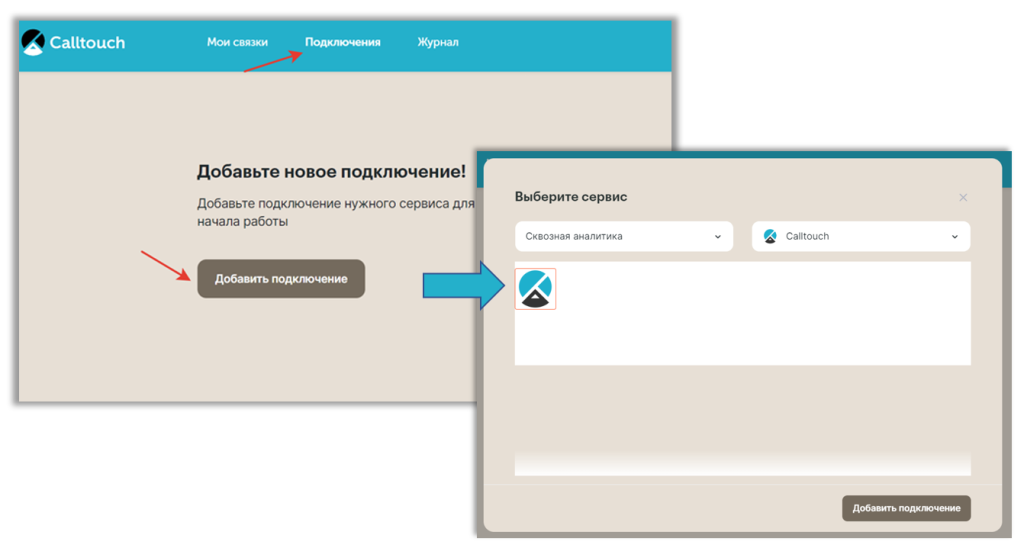
-
Откроется форма для заполнения: указываем название подключения, ID сайта и Ключ API.
Остальные поля необязательны для заполнения. -
Чтобы указать ID сайта и Ключ API, переходим в раздел:
Интеграции /
Отправка данных во внешние системы / API и Webhooks.
-
Нажимаем "Передавать данные по API". Копируем:
- Значение “Токен”, т.е. Ключ API.
- Значение “ID личного кабинета”, т.е. ID сайта..png)
- Вставляем скопированные значения в форму и нажимаем кнопку: “Далее”.
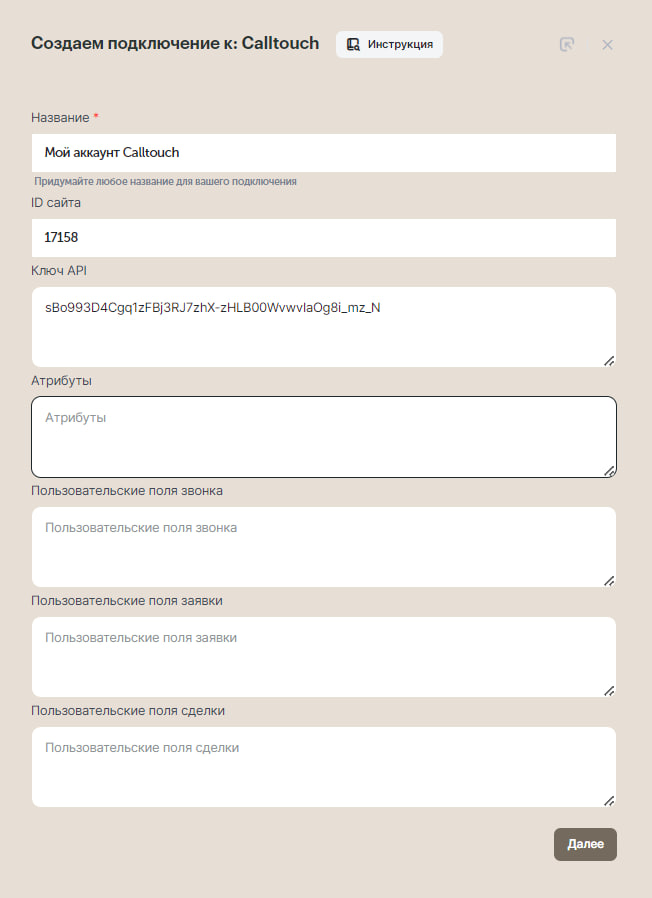
Созданная интеграция добавится в раздел “Подключения”.
Добавление сервиса, с которым планируется интеграция
Теперь проведем похожий алгоритм для подключения вашего сервиса!
- В конструкторе интеграций во вкладке: “Подключения”, нажимаем кнопку: “Добавить подключение”.
- Выбираем нужную категории, вводим название сервиса, нажимаем кнопку: “Добавить подключение”.
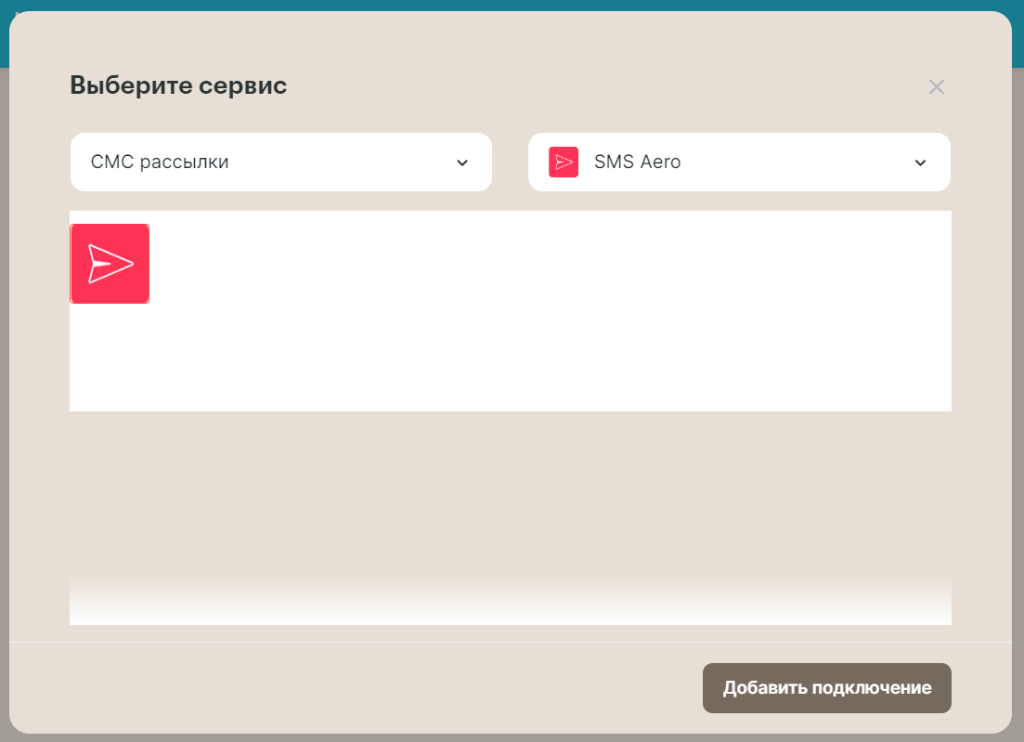
-
В открывшейся форме указываем (на примере сервиса SMS Aero):
- Название подключения.
- Логин — e-mail адрес на который зарегистрирован личный кабинет SMS Aero.
- Api ключ — нужно скопировать из настроек личного кабинета в разделе API и SMPP
Данные для подключения берем в Личном кабинете SMS Aero в разделе Настройки: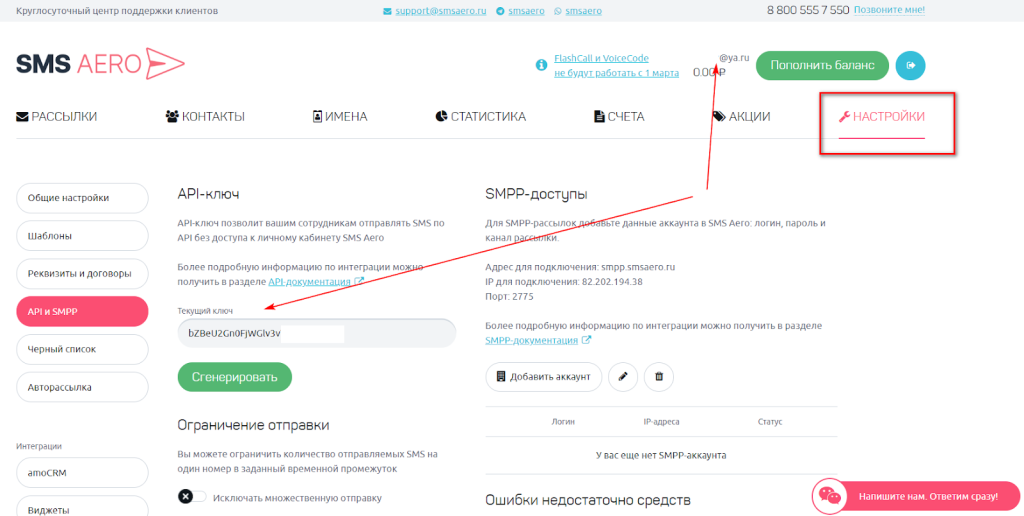
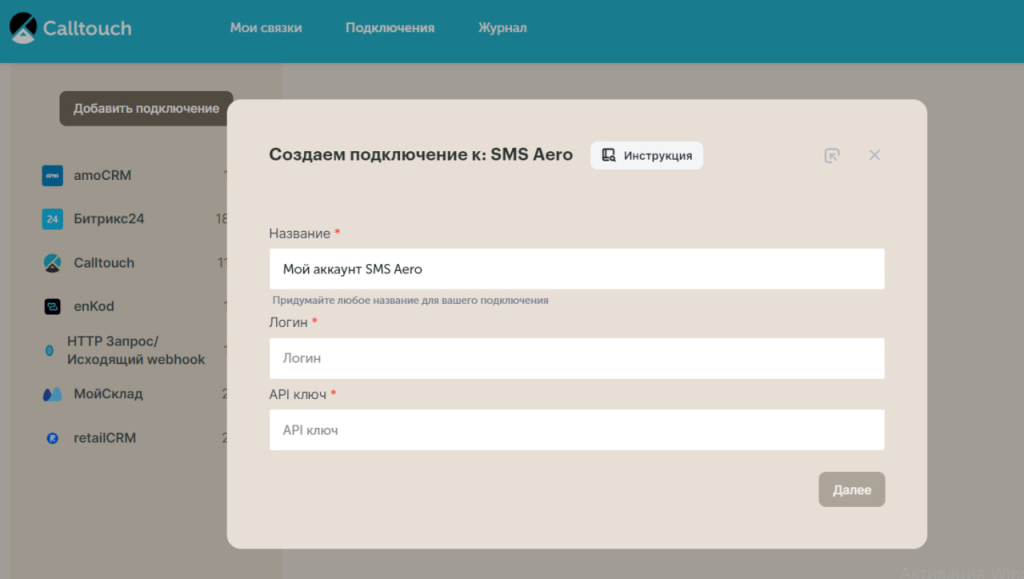
-
Нажимаем кнопку “Далее”. Созданная интеграция добавится в блок с доступными подключениями.
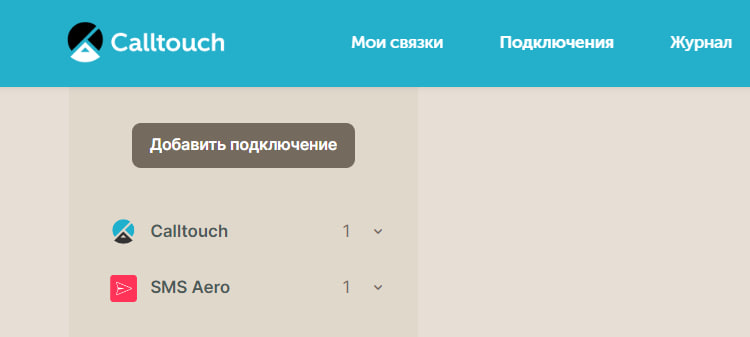
Первая часть работы завершена! Мы настроили нужные интеграции.
Настройка триггерного сценария с использованием Webhook
Переходим во вкладку личного кабинета Calltouch: 

Нажимаем кнопку “Добавить сценарий” и выбираем “Триггерный сценарий”.
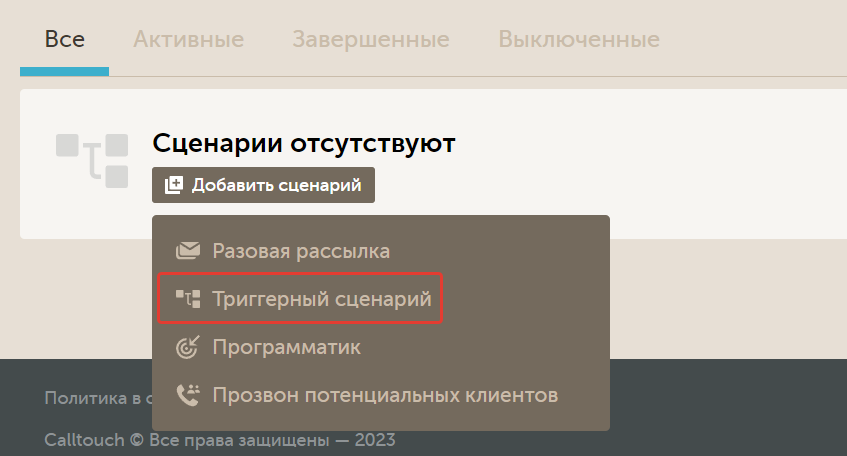
Откроется экран для настройки сценария: в левом верхнем углу задаем название сценария.
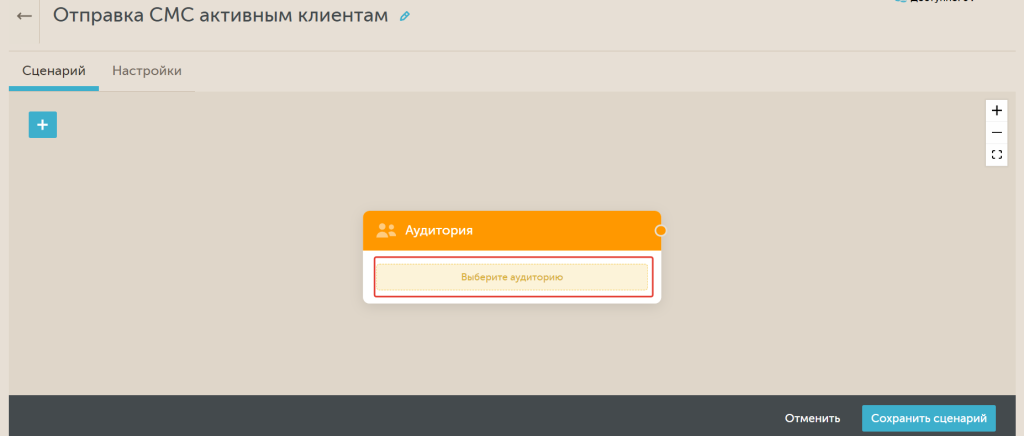
Далее нажимаем кнопку “Выберите Аудиторию”, откроется сайдбар с выбором доступных аудитории.
Нажимаем на кружок и выбираем необходимое "событие". В событии выбираем "действие". То есть какие действия должен совершить клиент, чтобы по нему сработал сценарий.
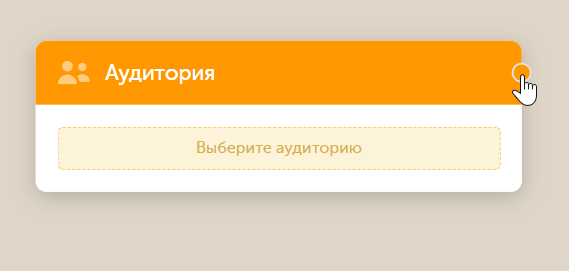
Выбираем действие — “Webhook”. Это реакция, которая последует в ответ на действия клиента на сайте.
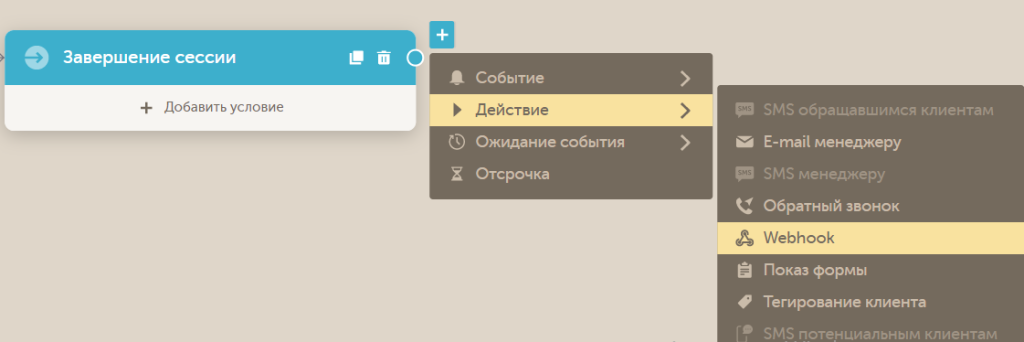
При нажатии открывается форма для настройки шаблона Webhook.
Выбираем “Создание нового шаблона”. Задаем название шаблона и указываем адрес обработчика, остальные поля не изменяем. Нажимаем кнопку: “Применить”.
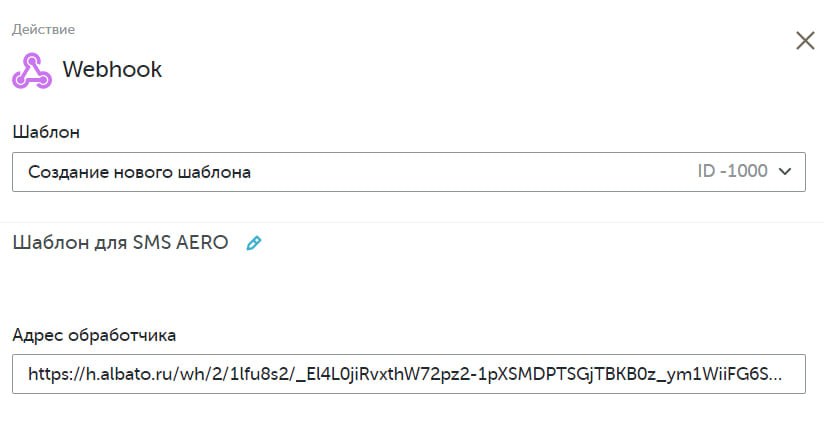
Адрес обработчика берем из созданного ранее подключения (интеграции) с личным кабинетом Calltouch: 

Переходим в подключения — “Calltouch” - “Мой аккаунт” — листаем вниз до поля “URL настройки Webhooks”, копируем данные и вставляем в адрес обработчика.
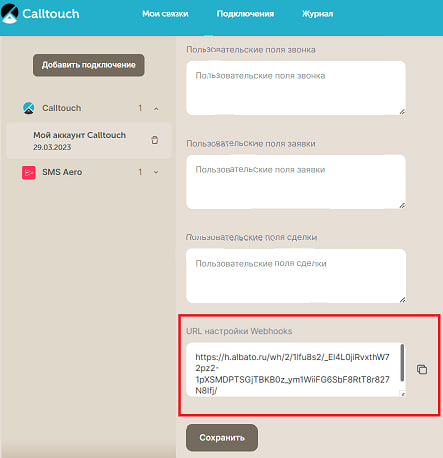
После выбора аудитории, события и действия активируем сценарий (левый верхний угол, рядом с названием) и нажимаем кнопку “Сохранить сценарий”. Триггерный сценарий с использованием Webhook создан!
Настройка новой связки
-
В личном кабинете Calltouch возвращаемся во вкладку
Интеграции /
CRM => Конструктор интеграций.
-
В разделе “Мои связки” — нажимаем “Создать новую связку”.
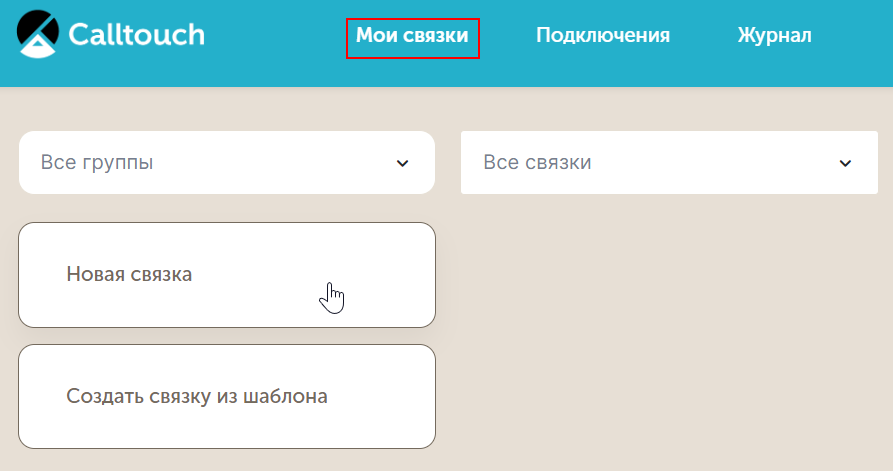
-
Настраиваем триггер, который будет запускать связку. Заполняем поля, как показано на скриншоте. Нажимаем “Добавить триггер”, далее нажимаем кнопку “Сохранить”.
.png)
-
Добавляем действие, которое будет выполняться в ответ на событие в связке. На скриншоте показан пример для сервиса SMS Aero. После заполнения нажимаем “Добавить действие”.
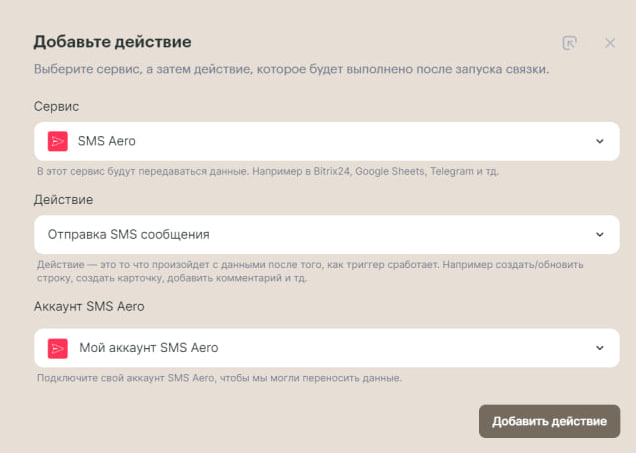
-
По нажатию открывается форма, заполняем следующие поля:
- Номера телефона — В “Действиях Calltouch”, выбираем макрос “Номер клиента”, данные будут добавляться автоматически..png)
- Подпись отправителя — т.е. от кого клиент получит сообщение (имя берем из ЛК SMS Aero)
- Текст сообщения — текст сообщения клиенту. Нажимаем кнопку “Сохранить”.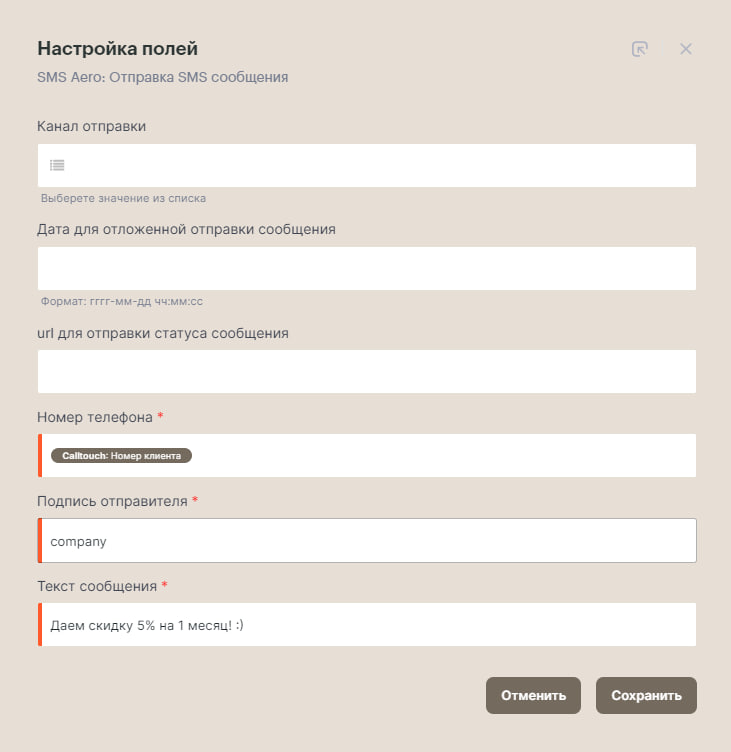
-
Шаги успешно добавятся в связку.
.png)
-
Процесс по созданию интеграции и запуску связки завершен. Для запуска интеграции нажимаем кнопку “Запустить”!
Кейсы
-
Как автодилер реактивировал базу клиентов ...
-
Как одним инструментом разгрузить сотрудни ...
-
Как Смарт-коммуникации принесли клинике 352 ...
- A/B тестирование (раздел «Подключение»)
- Email-трекинг (раздел «Подключение»)
- Отслеживание офлайн конверсии (раздел «Подключение»)
- Подключение к отслеживанию дополнительных доменов (раздел «Подключение»)
- Подмена номеров на AMP-страницах Google (раздел «Подключение»)



